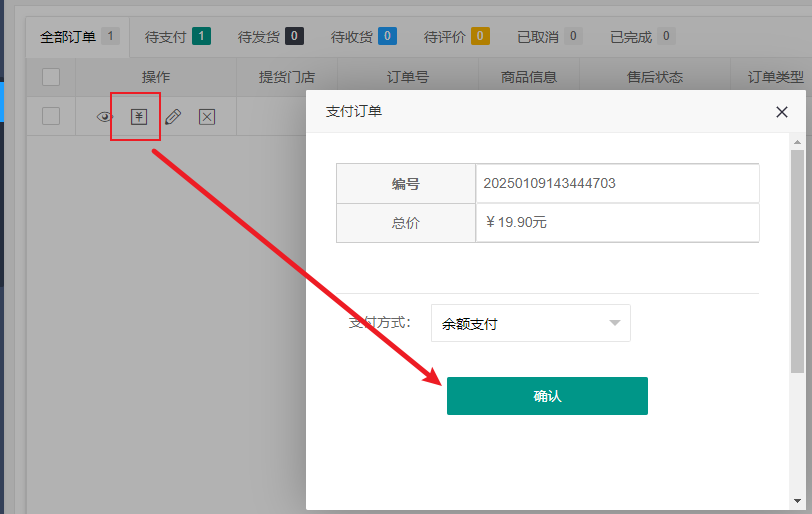>[danger]## **订单列表**
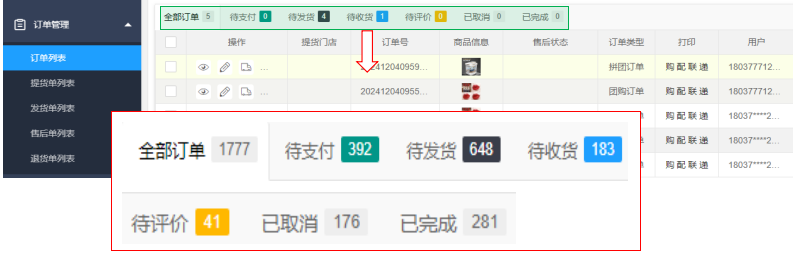
可以通过不同状态查看单据情况
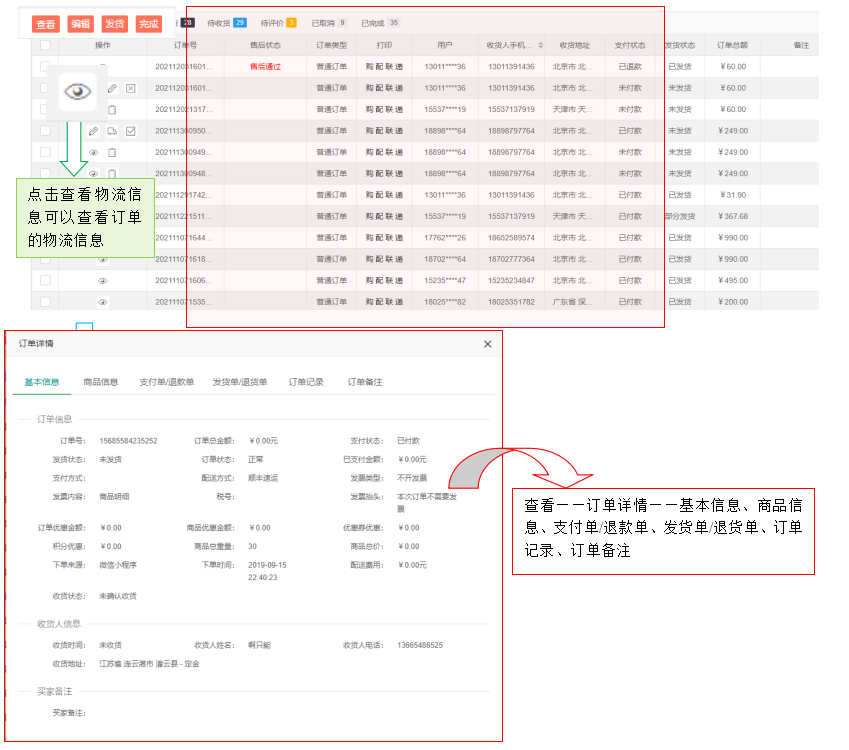
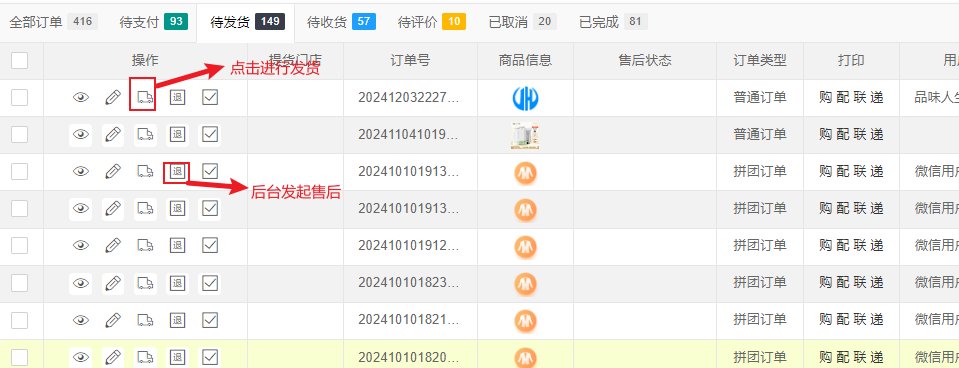
可以点击发货按钮, 选择物流,输入单号进行发货
可以点击退-协助用户发起售后
*****
#### 提货单为门店自提订单所有记录及核销码。
#### 发货单记录所有已发货订单的明细情况,可以查看发货信息及发货明细。
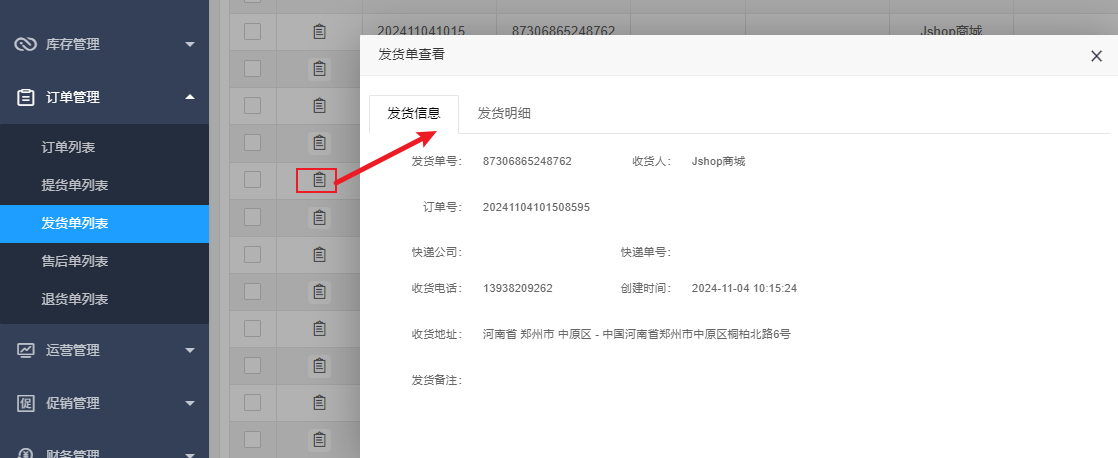
售后单可以对用户发起的售后进行审核,查看明细
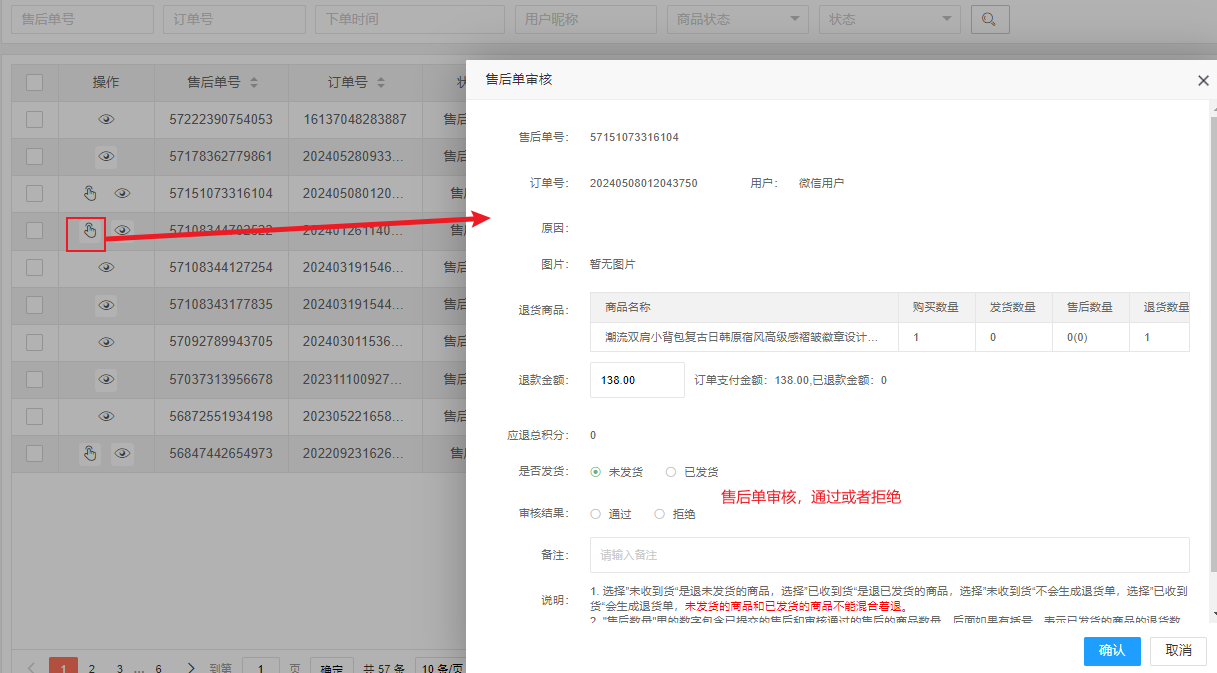
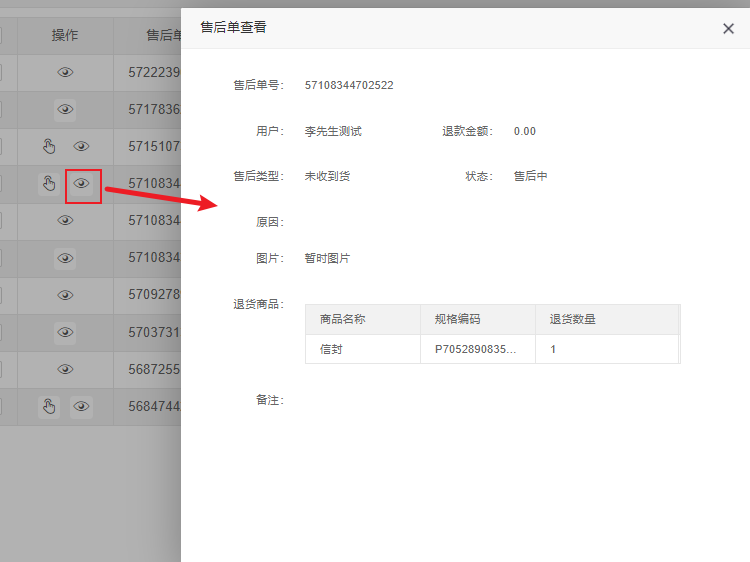
> 售后单明细查看
>[danger]### **退货单列表**
点击左侧菜单:订单管理->售后单列表。在此可以对买家发起的售后申请操作进行处理。
如果售后类型是只退款,操作时可对退款进行审核,审核成功后,会自动生成退款单,点击退款操作,即可微信退款。
在订单管理\->退款单列表中即可查看到刚才审核通过的退款售后

>[danger]### **添加订单**
后台订单列表-右侧添加订单
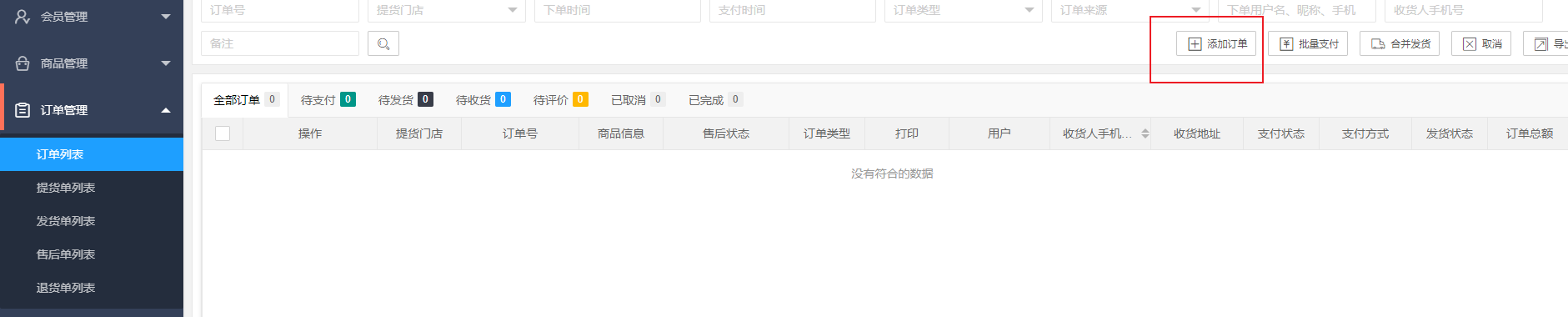
选择用户
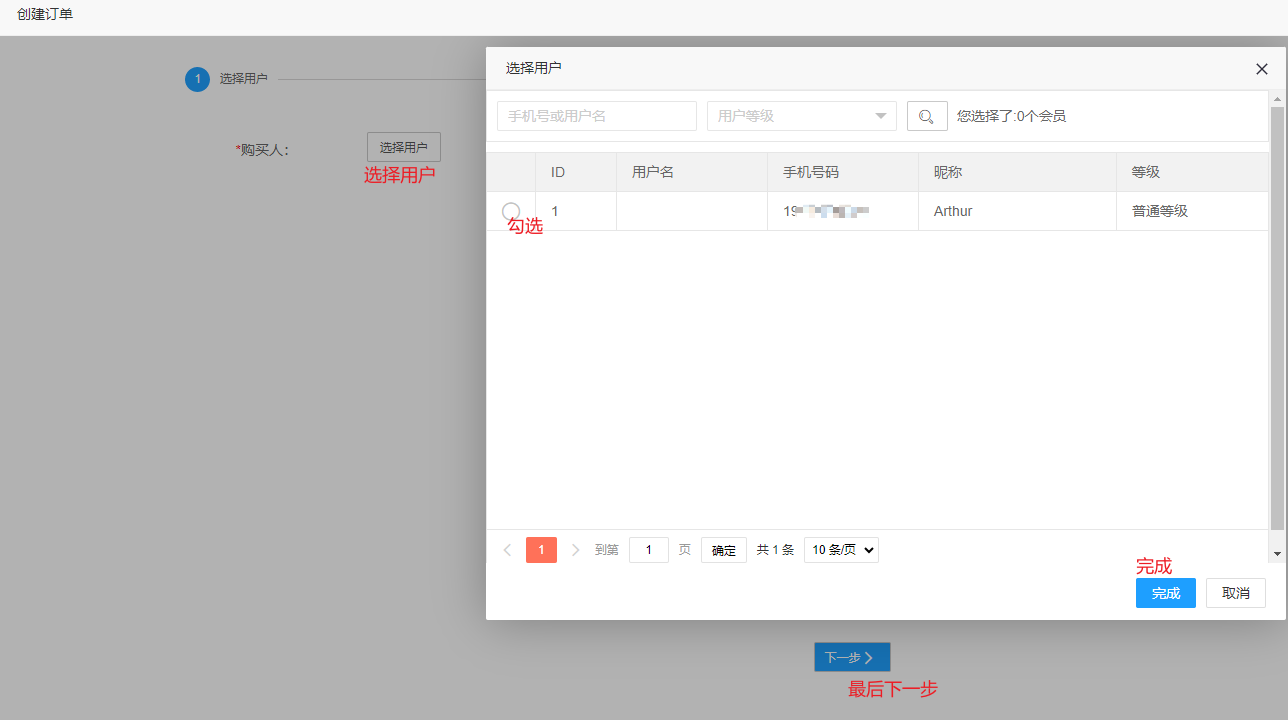
选择用户的收货地址 ,没有收货地址的进行新增。
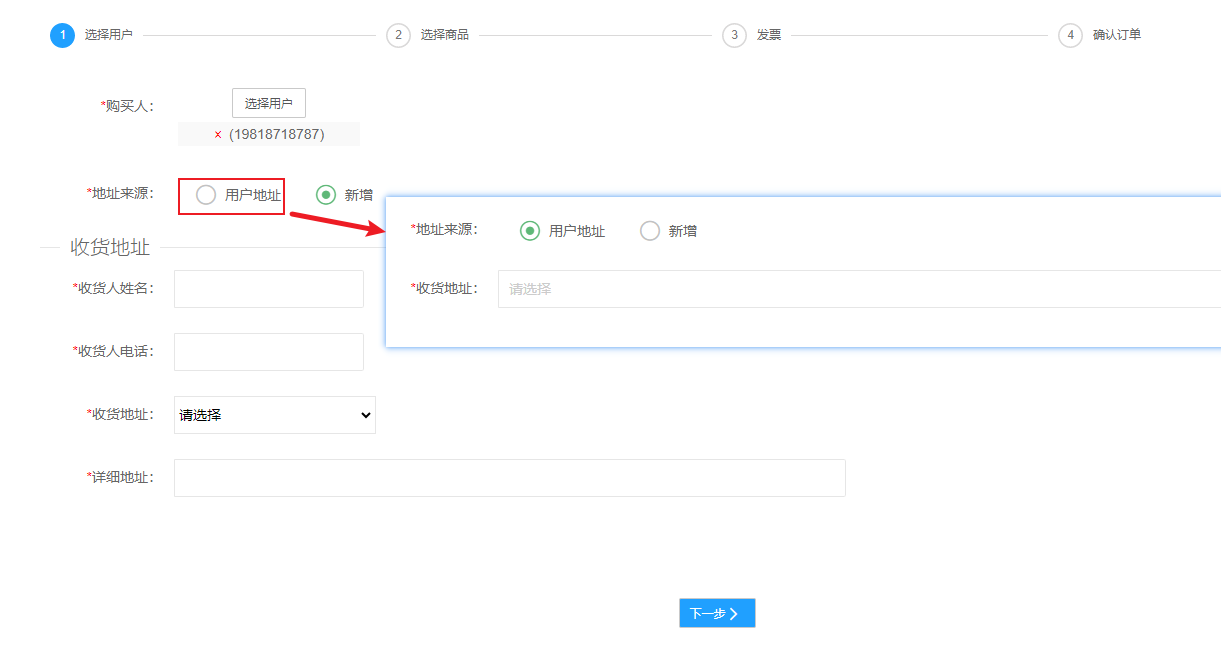
选择货品点击完成
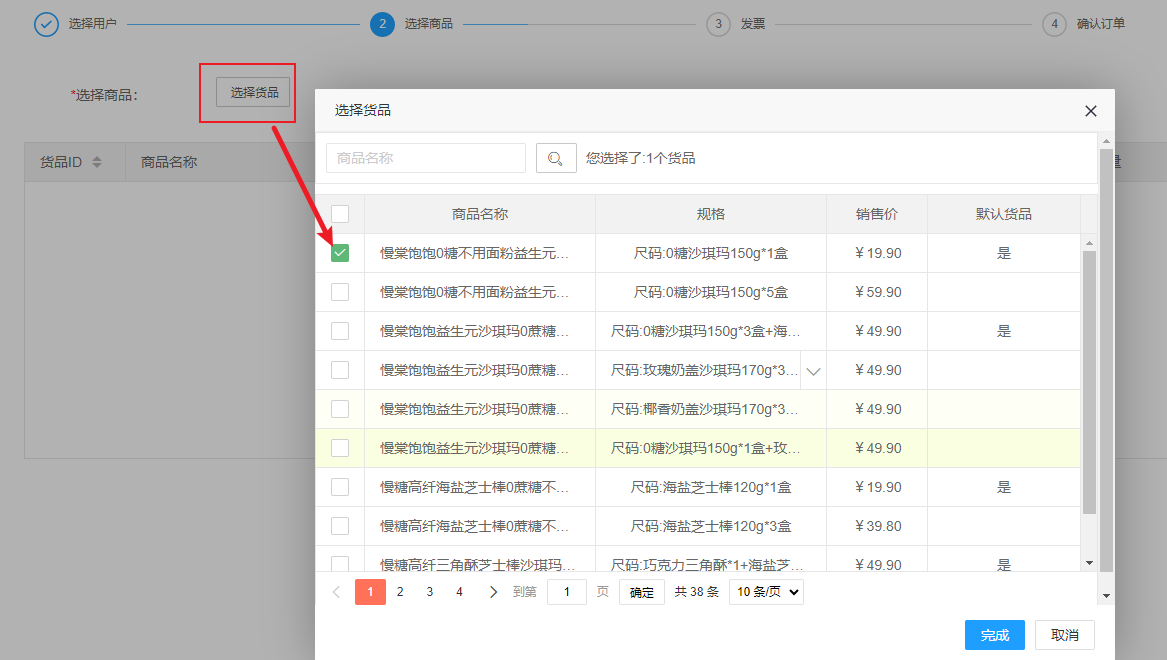
输入购买数量,点击下一步
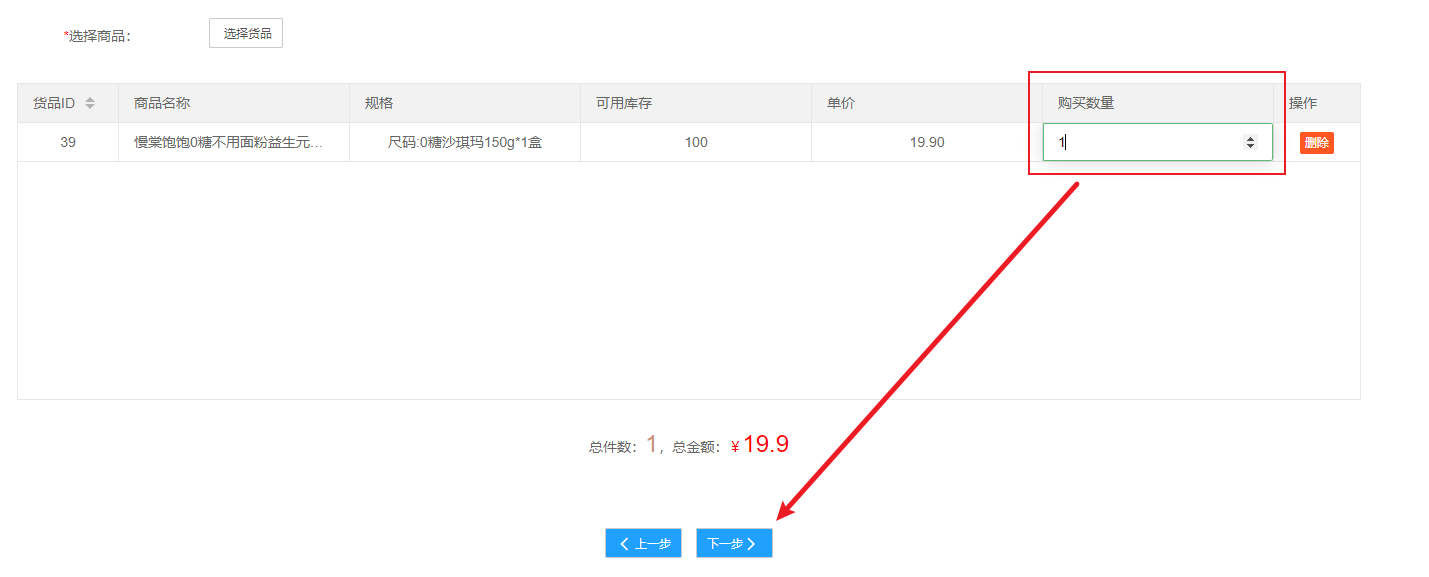
下一步至最后完成后,在订单列表找到此订单,选择支付,选择合适的支付方式进行后台支付,即可完成订单添加。